На этом шаге мы рассмотрим клонирование эффектов.
Клонированием эффекта называется специальный вариант копирования эффекта с ранее созданного составного объекта (тела экструзии, пошагового перехода, тени, ореола) на другой объект, который будет играть роль управляющего в новом составном объекте. В этом случае элементом клона становится не весь составной объект, а только управляющие параметры его подчиненных объектов.
Эффекты клонируются приблизительно так же, как копируются с ранее созданных составных объектов, только вместо команды Effects | Copy Effect | ... From (Эффекты | Копировать эффект | ... с) или соответствующей ей кнопки панели атрибутов используется команда Effects | Clone Effect | ... From (Эффекты | Клонировать эффект | ... с).
Чтобы выполнить клонирование эффекта на объект (в случае эффекта пошагового перехода — на пару объектов), выделите его (их), раскройте меню Effects (Эффекты) и в подменю Clone Effect (Клонировать эффект) выберите одну из доступных команд клонирования эффектов. После этого указатель мыши изменит свой вид, превратившись в толстую стрелку. Щелкните этой стрелкой на составном объекте пошагового перехода, экструзии, ореола или отбрасываемой тени, который требуется клонировать.
При клонировании эффектов следует иметь в виду следующие особенности.
- Пошаговый переход клонируется командой Effects | Clone Effect | Blend From (Эффекты | Клонировать эффект | Пошаговый переходе). После клонирования все атрибуты управляющего составного объекта пошагового перехода будут применены к группе-элементу клона, за исключением атрибутов заливки. Если управляющий пошаговый переход состоит из двух управляющих эллипсов с красной и зеленой заливкой и двадцати промежуточных объектов, а выделены два квадрата синего и белого цветов, то после клонирования получится переход из 20 промежуточных объектов квадратной формы с переходом цвета от синего к белому. При изменении числа шагов перехода у управляющего объекта соответствующим образом изменится и количество промежуточных объектов элемента клона.
- Тело экструзии клонируется командой Effects | Clone Effect | Extrude From (Эффекты | Клонировать эффект | Экструзия с). Предварительно выделяется отдельный объект. Если вместо объекта выделяется группа или несколько объектов, команда клонирования эффекта недоступна.
- Ореол клонируется командой Effects | Clone Effect | Contour From (Эффекты | Клонировать эффект | Ореол с). Предварительно выделяется отдельный объект. Если вместо объекта выделяется группа или несколько объектов, команда клонирования эффекта недоступна. Новый элемент клона сохранит свои цвета заливки и обводки контура, но воспримет атрибуты контуров, составляющих управляющий ореол.
- Тень клонируется командой Effects | Clone Effect | Drop Shadow From (Эффекты | Клонировать эффект | Тень с). Предварительно нужно выделить объект или группу объектов. Новый элемент клона приобретет такую же тень, как управляющий объект.
В ходе выполнения этого упражнения мы вначале освоим на практике описанные выше приемы клонирования, а затем познакомимся с оригинальной техникой построения плиточного орнамента, предложенной Щ. Хаитом.
- Начнем с построения прямоугольника. Задайте для него заливку синим цветом и постройте элемент клона командой Edit | Clone (Правка | Клонировать). Поместите клон справа от управляющего прямоугольника клона.
- Поменяйте заливку управляющего прямоугольника на красную (элемент клона должен послушно покраснеть). Выделите элемент клона и задайте для него зеленую заливку. Возвратите управляющему прямоугольнику синюю заливку. Отметьте, что элемент клона на это никак не реагирует.
- Выделите управляющий прямоугольник инструментом Shape (Форма) и закруглите углы. Как видите, "непослушание" элемента клона распространяется только на индивидуально заданный для него атрибут заливки.
- Постройте для управляющего прямоугольника падающую вперед тень. На это действие элемент клона опять никак не реагирует. Не хочет — заставим. Выделите элемент клона и клонируйте на него эффект тени.
- Справа от элемента клона постройте эллипс и задайте ему желтую заливку, а затем клонируйте на него с управляющего прямоугольника эффект тени. Наконец, поменяйте тип перспективы тени управляющего прямоугольника, заставив ее падать назад. Тени от второго прямоугольника и эллипса должны развернуться самостоятельно. В результате должно получиться что-то похожее на рис. 1.
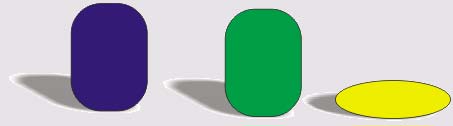
Рис. 1. Клонирование прямоугольника и эффекта тени - Создайте новую страницу документа CorelDRAW и постройте посредине нее правильный шестиугольник с помощью инструмента Polygon (Многоугольник) и клавиши-модификатора Ctrl. Постройте шесть его клонов и, включив режим Snap To Objects (Привязать к объектам), расположите их вокруг управляющего шестиугольника так, чтобы получилось некое подобие сот (углы элементов клона и управляющего объекта должны точно совместиться). Переместите управляющий шестиугольник на самый верх стопки объектов (без этого будет трудно выделять нужные узлы для редактирования) и преобразуйте его в кривую (рис. 2,а).
- Совместно выделите инструментом Shape (Форма) два узла, лежащих на серединах противоположных сторон управляющего Шестиугольника, и перетащите их вниз и вправо (рис. 2, б). Обратите внимание, что примыкание элементов клона к управляющему объекту при этом не нарушается (строго говоря, для этого мы и воспользовались клоном).
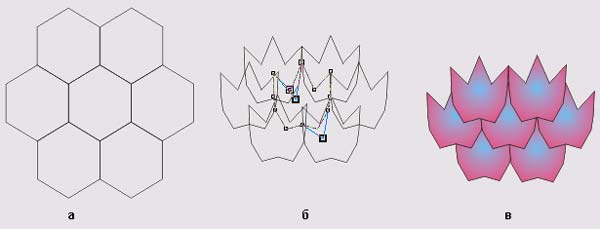
Рис. 2. Построение плоского орнамента, заполняющего плоскость - Продолжая попарно выделять узлы, лежавшие в исходном варианте управляющего шестиугольника на одном диаметре описанной окружности, и смещая их, придайте элементам орнамента (а именно составлением орнамента, целиком заполняющего плоскость одинаковыми элементами — раппортами, — мы и заняты) какую-нибудь нетривиальную форму, причем совсем не обязательно симметричную. Задайте для управляющего элемента подходящую заливку (например, градиентную, как показано на рис. 2,в). Элемент орнамента построен.
- В заключение упражнения попробуйте построить орнаменты, похожие на представленные на рис. 3.
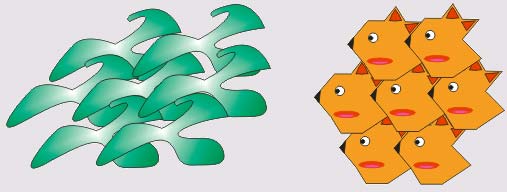
Рис. 3. Варианты орнаментов, построенных с помощью клоновПри работе над первым орнаментом следует преобразовать все сегменты кривой, в которую преобразуется шестиугольник, в криволинейные, а все узлы, расположенные в серединах его сторон, — в симметричные. Чтобы орнамент не выглядел монотонно, задайте для его элемента градиентную заливку. При работе над вторым орнаментом после построения нужной формы плитки удалите все элементы клона, оставив только управляющий объект, и дорисуйте недостающие детали. Затем сгруппируйте их и постройте новый клон на основе группы.
На следующем шаге мы рассмотрим стандартные фрагменты.
